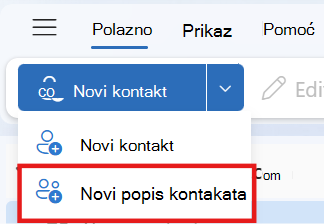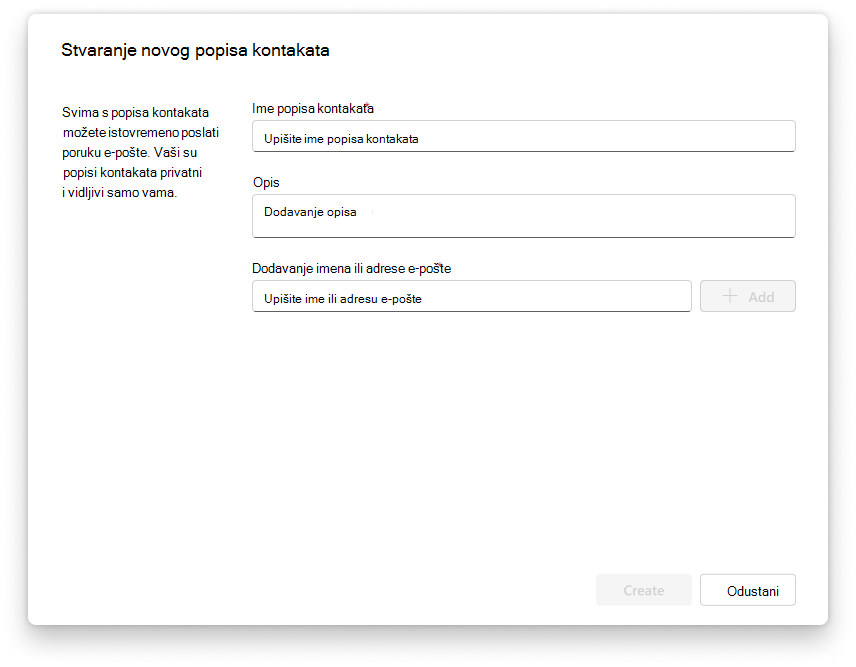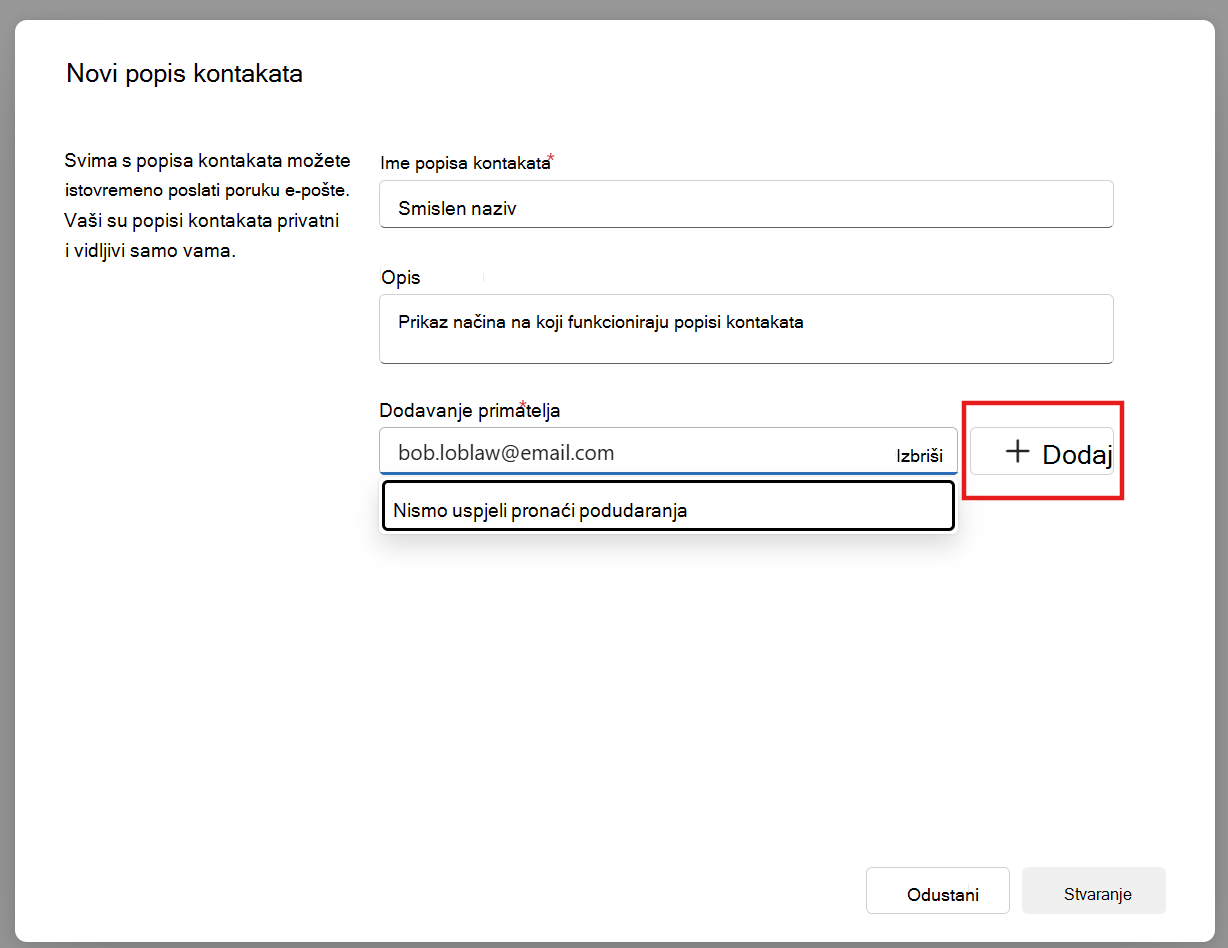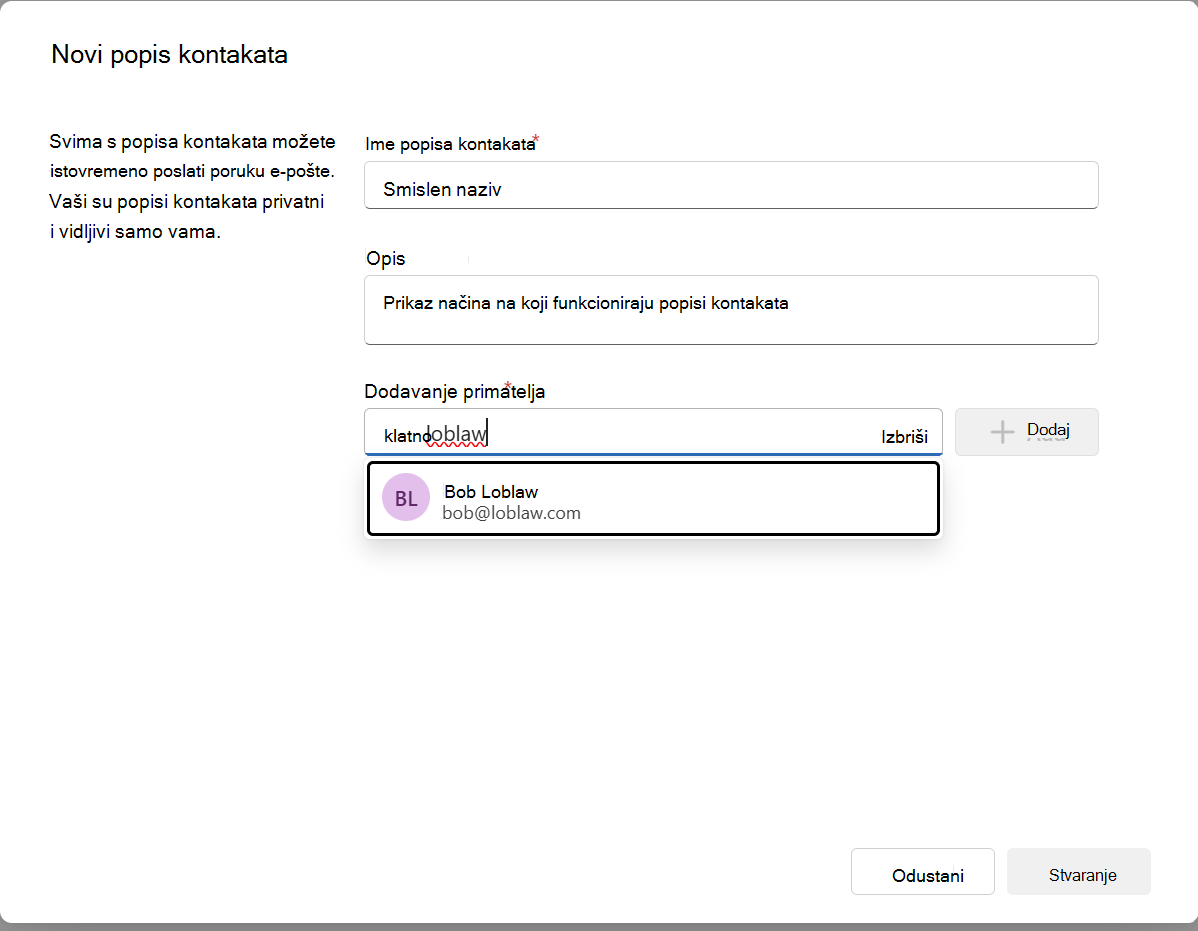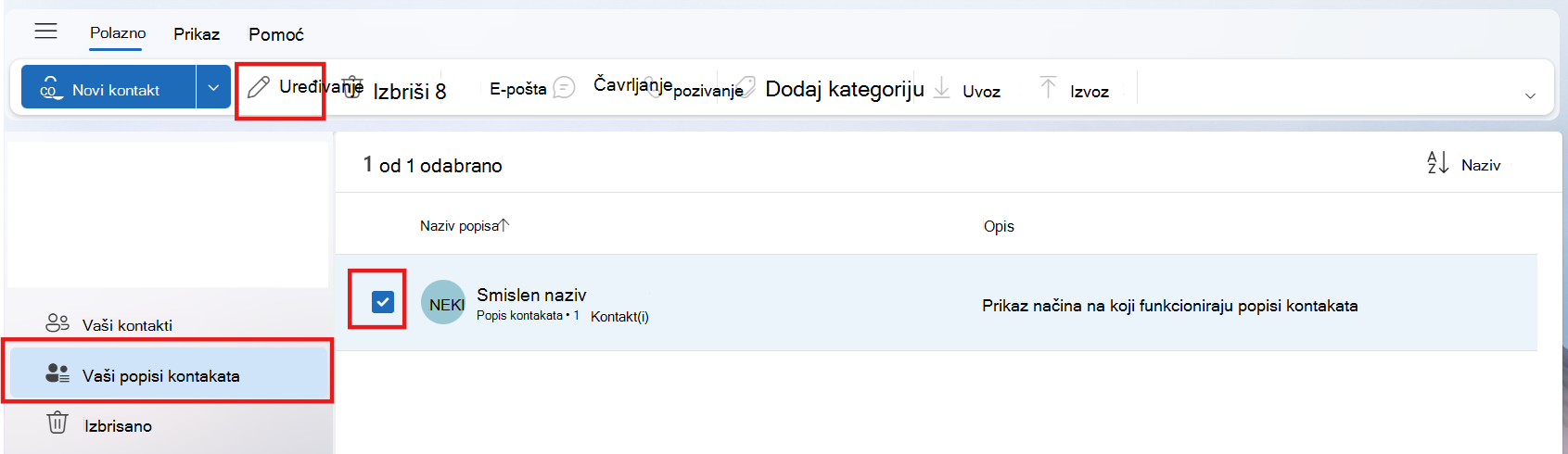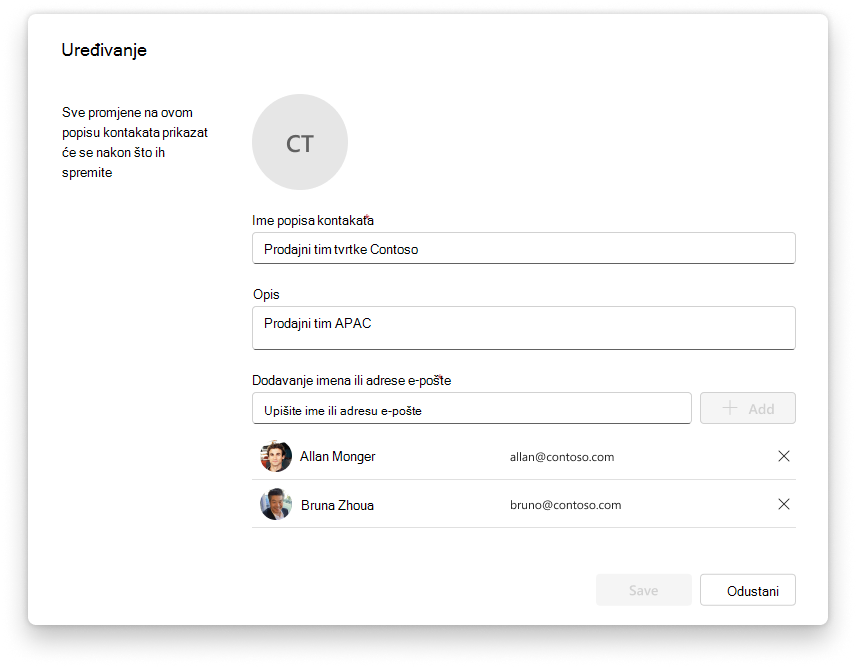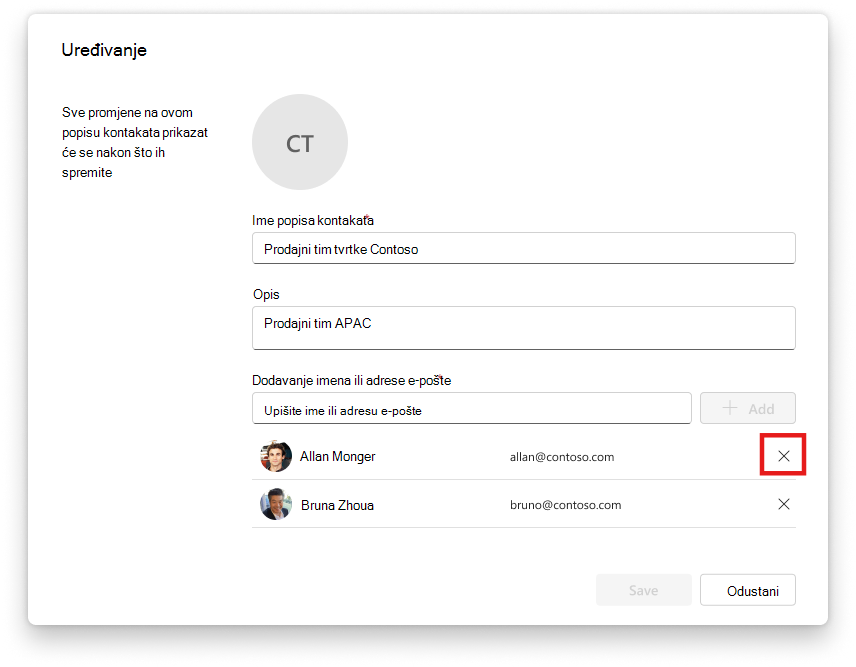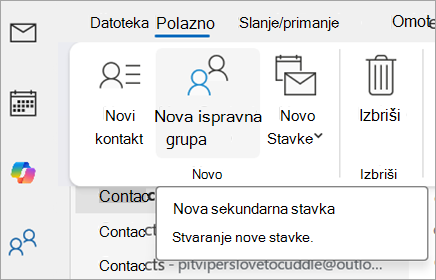Popis kontakata je zbirka adresa e-pošte koja može biti korisna za slanje e-pošte grupi osoba.
Ako želite robusniji način rada s popisom kontakata, razmislite o stvaranju grupe u programu Outlook. Pročitajte Dodatne informacije o grupama u programu Outlook da biste saznali kako zajednički koristiti ulaznu poštu, kalendar i datoteke.
Odaberite mogućnost kartice u nastavku za verziju programa Outlook koju koristite. Koju verziju programa Outlook imam?
Napomena: Ako koraci na kartici Novi Outlook ne funkcioniraju, možda još ne koristite novi Outlook za Windows. Odaberite Klasični Outlook i slijedite te korake.
Unovi Outlook "Kontakt Lists" u klasičnom programu Outlook nazivaju se "Grupe kontakata". Mogućnosti su vam dostupne:
Stvaranje popisa kontakata | Uređivanje popisa kontakata | Brisanje popisa kontakata
Stvaranje popisa kontakata unovi Outlook
Možete stvoriti popis kontakata ili dodati kontakte na postojeći popis.
-
Otvorite novi Outlook, na bočnoj ploči odaberite
-
Odaberite kontakt koji želite dodati na novi popis kontakata.
-
Odaberite Dodaj na popis tako da desnom tipkom miša kliknete kontakt ili ga odaberete na vrpci, a zatim odaberite Novi popis kontakata.
Uređivanje popisa kontakata unovi Outlook
-
Otvorite novi Outlook, na bočnoj ploči odaberite
-
Odaberite Svi popisi kontakata, a zatim odaberite Uredi tako da desnom tipkom miša kliknete popis kontakata ili ga odaberete na vrpci.
-
Imate mogućnost preimenovanja popisa kontakata, dodavanja dodatnih kontakata na popis ili dodavanja opisa na popis.
-
Kada završite, odaberite Spremi.
Brisanje popisa kontakata unovi Outlook
-
Otvorite novi Outlook, na bočnoj ploči odaberite
-
Odaberite Svi popisi kontakata, a zatim odaberite Izbriši tako da desnom tipkom miša kliknete popis kontakata ili ga odaberete na vrpci.
-
Ponovno odaberite Izbriši da biste potvrdili. Kontakti se ne brišu, samo popis kontakata.
Napomena: Ako koraci na kartici Novi Outlook (Insideri) ne funkcioniraju, možda još niste u programu Insider. Odaberite Klasični Outlook i slijedite te korake.
Unovi Outlook "Kontakt Lists" u klasičnom programu Outlook nazivaju se "Grupe kontakata". Mogućnosti su vam dostupne:
Stvaranje popisa kontakata | Uređivanje popisa kontakata | Brisanje popisa kontakata| Uklanjanje kontakta s popisa kontakata | Slanje popisa kontakata e-poštom
Stvaranje popisa kontakata u izdanjunovi Outlook (Insider)
Možete stvoriti popis kontakata ili dodati kontakte na postojeći popis.
-
Otvorite novi Outlook, na bočnoj ploči odaberite
-
Na kartici Polazno odaberite Novi popis kontakata.
-
Unesite ime popisa kontakata i dodajte opis (neobavezno).
-
Počnite dodavati osobe na popis tako da upišete adresu e-pošte i kliknete gumb +Dodaj. Možete i upisati ime i potražiti osobe koje želite dodati na popis.
-
Kada završite, odaberite Stvori.
-
Popis kontakata uspješno je stvoren.
Uređivanje popisa kontakata u izdanjunovi Outlook (Insider)
-
Otvorite novi Outlook, na bočnoj ploči odaberite
-
Odaberite Vaši popisi kontakata, a zatim na vrpci odaberite Uređivanje nakon odabira popisa kontakata.
-
Možete i odabrati gumb Za uređivanje brze akcije kada pokazivač miša postavite iznad popisa kontakata.
-
-
Imate mogućnost preimenovanja popisa kontakata, dodavanja dodatnih kontakata na popis ili dodavanja opisa na popis.
-
Kada završite, odaberite Spremi.
Brisanje popisa kontakata unovi Outlook (Insider)
-
Otvorite novi Outlook, na bočnoj ploči odaberite
-
Odaberite Vaši popisi kontakata , a zatim Odaberite Izbriši tako da ga odaberete na vrpci ili tako da na popisu dostupnih gumba za brze akcije odaberete gumb Izbriši.
-
Ponovno odaberite Izbriši da biste potvrdili.
-
Važno: Kontakti se ne brišu, samo popis kontakata.
Uklanjanje kontakta s popisa kontakata u izdanjunovi Outlook (Insideri)
Osobe možete ukloniti s popisa kontakata.
-
Otvorite novi Outlook, na bočnoj ploči odaberite
-
Odaberite Vaši popisi kontakata, a zatim na vrpci odaberite Uređivanje nakon odabira popisa kontakata. Možete i odabrati gumb Uredi brzu akciju kada pokazivač miša postavite iznad popisa kontakata.
-
Odaberite X protiv osobe koju želite ukloniti.
-
Kada završite, odaberite Spremi
Slanje popisa kontakata e-poštom unovi Outlook (Insider)
-
Otvorite novi Outlook, na bočnoj ploči odaberite
-
Odaberite Vaši popisi kontakata.
-
Zatim odaberite gumb Brza radnja e-poštekada pokazivač miša postavite iznad popisa kontakata. Možete i odabrati kontakt i odabrati E-pošta na vrpci.
U klasičnom programu Outlook imate mogućnost:
Stvaranje grupe kontakata | Uređivanje grupe kontakata | Brisanje grupe kontakata
Stvaranje grupe kontakata u klasičnom programu Outlook
-
Otvorite klasični Outlook, na bočnoj ploči odaberite
-
Na vrpci odaberite Nova grupa kontakata.
-
Unesite naziv nove grupe, a zatim odaberite Dodaj članove da biste dodali kontakte u novu grupu.
-
Kada završite, odaberite Spremi & Zatvori.
Uređivanje grupe kontakata u klasičnom programu Outlook
-
Otvorite klasični Outlook, na bočnoj ploči odaberite
-
Otvorite grupu kontakata koju želite ažurirati na popisu kontakata , a zatim dvokliknite grupu da biste je otvorili.
-
Na vrpci odaberite Dodaj ili Ukloni članove.
-
Kada završite s ažuriranjem, odaberite Spremi & Zatvori.
Brisanje grupe kontakata u klasičnom programu Outlook
-
Otvorite klasični Outlook, na bočnoj ploči odaberite
-
Otvorite grupu kontakata koju želite izbrisati na popisu kontakata.
-
Možete desnom tipkom miša kliknuti grupu kontakata i odabrati Izbriši na izborniku ili kliknuti grupu, a zatim odabrati Izbriši s vrpce. Kontakti se ne brišu, samo popis kontakata.
U programu Outlook na Outlook.com webu možete sljedeće:
Stvaranje popisa kontakata | Uređivanje popisa kontakata | Brisanje popisa kontakata
Stvaranje popisa kontakata u programu Outlook na webu i Outlook.com
Možete stvoriti popis kontakata ili dodati kontakte na postojeći popis.
-
Otvorite Outlook na webuOutlook.com pa na bočnoj ploči odaberite
-
Odaberite kontakt koji želite dodati na novi popis kontakata.
-
Odaberite Dodaj na popis tako da desnom tipkom miša kliknete kontakt ili ga odaberete na vrpci, a zatim odaberite Novi popis kontakata.
Uređivanje popisa kontakata u programu Outlook na webu i Outlook.com
-
Otvorite Outlook na webuOutlook.com pa na bočnoj ploči odaberite
-
Odaberite Svi popisi kontakata, a zatim odaberite Uredi tako da desnom tipkom miša kliknete popis kontakata ili ga odaberete na vrpci.
-
Imate mogućnost preimenovanja popisa kontakata, dodavanja dodatnih kontakata na popis ili dodavanja opisa na popis.
-
Kada završite, odaberite Spremi.
Brisanje popisa kontakata u programu Outlook na webu i Outlook.com
-
Otvorite Outlook na webuOutlook.com pa na bočnoj ploči odaberite
-
Odaberite Svi popisi kontakata, a zatim odaberite Izbriši tako da desnom tipkom miša kliknete popis kontakata ili ga odaberete na vrpci.
-
Ponovno odaberite Izbriši da biste potvrdili. Kontakti se ne brišu, samo popis kontakata.
Povezani članci
Dodavanje, pronalaženje, uređivanje ili brisanje kontakta u programu Outlook